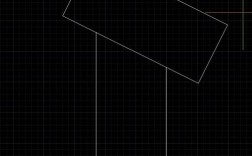在CAD软件中,平分命令是一项非常实用的几何绘图工具,主要用于将线段、圆弧或多段线等对象等分为若干等份,或在指定对象上创建等距的等分点,这一功能在需要精确划分几何图形、标注等距位置或辅助复杂图形绘制时尤为重要,以下是关于CAD中平分命令的详细解析,包括功能原理、操作步骤、应用场景及注意事项。
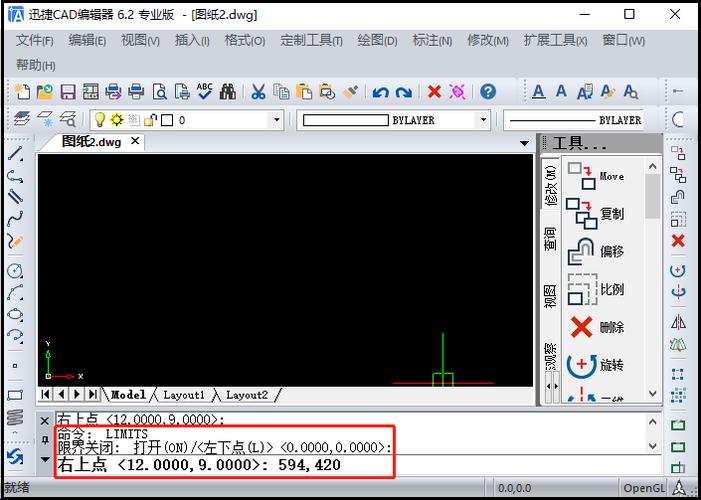
(图片来源网络,侵删)
平分命令的功能与原理
平分命令的英文全称为“DIVIDE”,其核心功能是在选定的对象上生成等分点,这些点将对象划分为指定的段数,需要注意的是,平分命令本身并不会实际分割对象,而是通过点标记或块符号来显示等分位置,其原理基于几何等分算法,通过计算对象的总长度或总角度,按照等分数值均匀分布点标记,将一条100mm的直线等分为5份,则每两个相邻点之间的距离为20mm;将一个圆等分为6份,则每个点之间的圆心角为60度。
平分命令的操作步骤
以AutoCAD为例,平分命令的操作流程如下:
- 启动命令:在命令行输入“DIVIDE”或快捷键“DIV”,按回车键确认。
- 选择对象:根据提示选择需要等分的对象,如直线、圆弧、多段线或圆等。
- 输入等分数值:在命令行输入等分的段数(5”表示将对象分为5等份)。
- 选择点标记样式:系统会提示“是否将点标记与块一起显示?[是(Y)/否(N)]”,此时可选择是否使用块符号作为等分点标记,若选择“否”,则系统默认使用“点”样式显示;若选择“是”,需提前定义块并指定插入点。
- 确认完成:按回车键后,对象上会显示等分点标记。
注意事项:
- 平分命令生成的点标记可能因图层或点样式设置而不可见,需通过“DDPTYPE”命令调整点样式(如设置点大小为显眼样式)。
- 若对象为非连续线型(如虚线),等分点仍按实际几何长度分布,而非线型间隔分布。
- 对闭合图形(如圆、多段线闭合环)进行等分时,等分数值需大于等于3。
平分命令的应用场景
- 机械设计:在轴类零件上标注等距的键槽位置,或在法兰盘上均匀分布螺栓孔。
- 建筑绘图:将墙体或轴线等分,用于确定门窗或立柱的安装位置。
- 电路设计:在PCB布局中均匀排列元器件引脚。
- 辅助绘图:通过等分点辅助绘制复杂图案,如将圆等分后连接正多边形。
平分命令的扩展技巧
- 结合块使用:若需在等分点插入特定符号(如箭头、标记),可提前创建块,并在平分命令中选择“是”,以块形式显示等分点。
- 与测量命令的区别:测量命令(MEASURE)用于按指定距离等分对象,而平分命令(DIVIDE)按指定段数等分,两者功能互补。
- 动态更新:若修改对象长度或等分数值,需重新执行平分命令更新点标记,系统不会自动关联更新。
常见问题与解决方法
在实际操作中,用户可能会遇到以下问题:
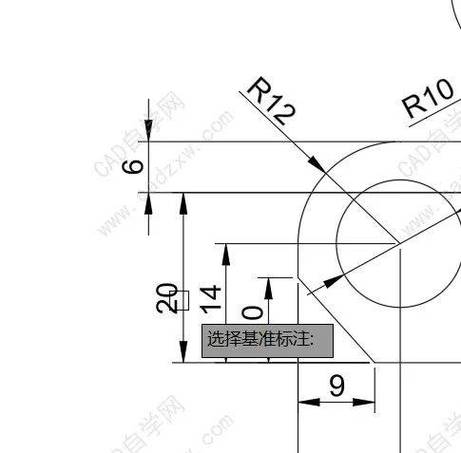
(图片来源网络,侵删)
| 问题现象 | 可能原因 | 解决方法 |
|---|---|---|
| 等分点不可见 | 点样式过小或图层被关闭 | 输入“DDPTYPE”调整点大小;检查图层状态 |
| 等分位置不准确 | 对象非连续线型或存在曲线 | 确保对象为连续直线或圆弧;使用“LIST”命令检查对象实际长度 |
| 块无法插入 | 块未定义或路径错误 | 先通过“BLOCK”命令定义块,确保块在当前图形中 |
相关问答FAQs
Q1:为什么平分命令执行后,对象上没有显示等分点?
A1:通常是因为点标记样式设置过小或当前图层被关闭,可通过以下步骤解决:
- 输入“DDPTYPE”命令,在弹出的对话框中选择一种显眼的点样式(如“×”或“+”),并调整点大小;
- 检查对象所在图层是否被冻结或关闭,确保图层处于“开”状态。
Q2:平分命令是否可以等分样条曲线或椭圆?
A2:可以,但需注意以下几点:
- 样条曲线或椭圆的等分基于其几何长度,可能因曲线复杂导致等分点间距视觉上不均匀;
- 若需精确等分,可先使用“LENGTHEN”命令查询曲线总长度,再根据段数计算间距,结合“MEASURE”命令手动标记点;
- 椭圆等分时,等分数值需为整数,否则命令会提示无效输入。
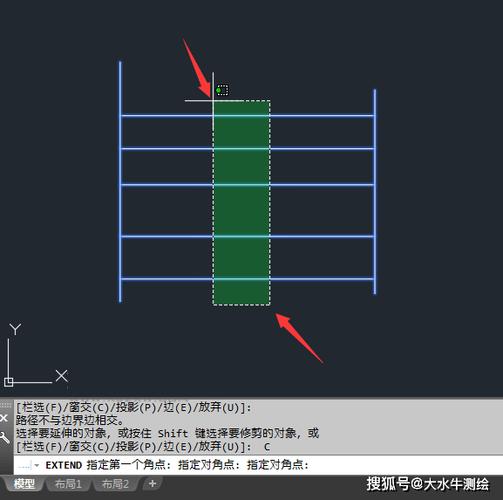
(图片来源网络,侵删)